CopyTrans允许备份-复制-转移你的iPhone音乐到电脑上。然后将您的iPhone维修干脆提出您的iPhone音乐到一个新的计算机。
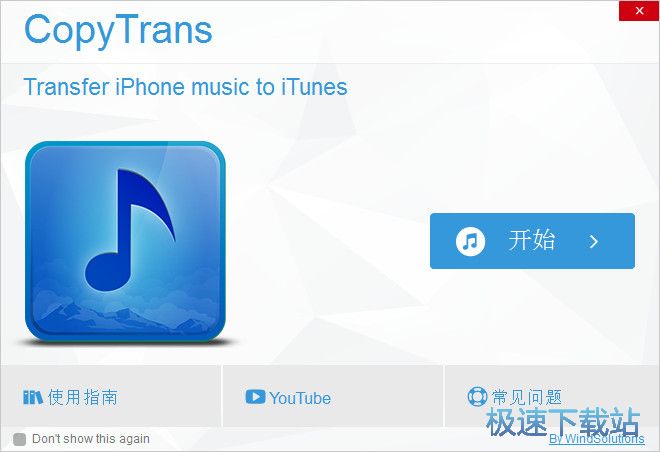
功能说明
即插即用
下载,安装并关闭你去! 安全,快速和易于使用的应用程序。
轻松备份您的音乐
通过CopyTrans将音乐,视频等复制回iTunes。
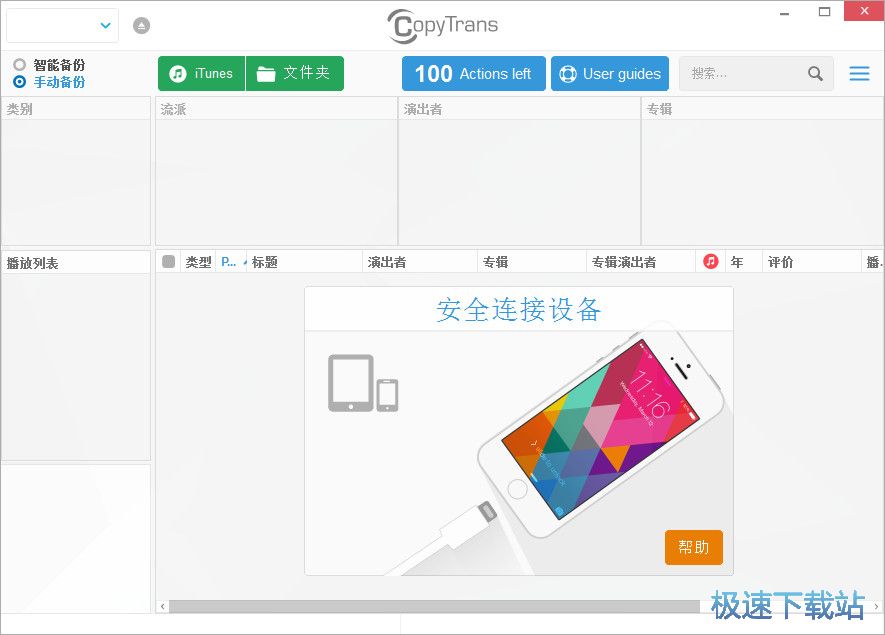
所有联系人的一个地方
在PC上管理和保存联系人,日历,备忘录等。
图片和视频传输
只需单击一次即可将图片和视频复制到iPhone和PC。
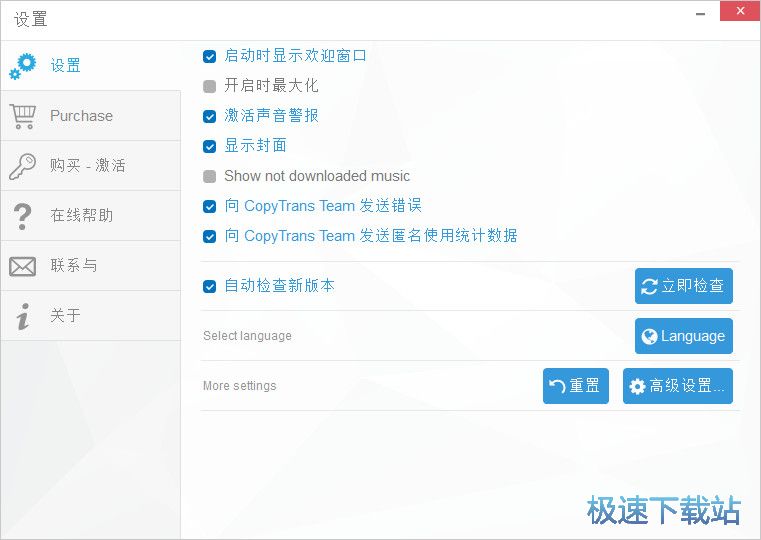
免费的iTunes替代品
不需要成为火箭科学家! 管理iDevices非常简单。
完整的iTunes库备份
获取CopyTrans TuneSwift完全备份您的iTunes资料库。
文件信息
文件大小:17941120 字节
文件版本:5.6.0.5
MD5:A5C92AD7CE1B97EFBF44DB8B5EAF849C
SHA1:8BABC4306C0AE6E44E4D9EA70AE7061FAA4F5F5E
CRC32:93B08AE1
CopyTrans使用教程
安装软件后双击CopyTrans桌面快捷方式打开软件:

CopyTrans是一款iPhone手机音乐管理软件。使用CopyTrans可以完美替代iTunes对iPhone中的音乐进行管理。更可以对iPhone中的音乐文件进行备份,是管理iPhone的好帮手;

极速小编这一次就给大家演示一下怎么使用CopyTrans备份iPhone中的音乐文件。在CopyTrans主界面中我们可以看到CopyTrans识别到极速小编的手机中有3个音乐文件、选中想要备份的音乐,点击CopyTrans顶部功能中的[Folder],打开音乐备份设置;

这时候CopyTrans会弹出音乐备份设置窗口。CopyTrans会将音乐备份到电脑桌面上。点击备份文件路径右边的铅笔按钮,就可以修改备份文件存放路径;

接下来我们选择存放音乐备份的文件夹路径。选择好想要存放音乐备份文件的文件夹后,点击[OK]就可以完成备份路径设置;

接下来我们回到备份设置页面,备份路径已经设置好了,我们点击[Start backup]就可以马上开始备份iPhone中的音乐文件了;

备份完成,这时候CopyTrans会弹窗提示1个新文件备份完成。点击[Finish]就可以关闭提示窗口,完成备份。

- 共 0 条评论,平均 0 分 我来说两句
- 人气英雄联盟下载官方下载
- 《英雄联盟》(简称LOL)是由美国拳头游戏(Riot Games)开发、中国大陆地区腾讯游戏代理运营的英雄对战MOBA... [立即下载]
- 好评QQ音乐 16.65.0 官方版
- 想要找优质的音乐资源,但是现在的音乐不像以前,随便都能下载。今天极速小编给大家推荐一个优质的网络音乐... [立即下载]

